如何将电脑硬盘改装成移动硬盘?(快速简单的方法让你的电脑硬盘变身移动存储设备)
![]() 游客
2025-09-09 11:21
174
游客
2025-09-09 11:21
174
在现代数字化时代,数据存储变得越来越重要。而电脑硬盘是最常见的数据存储设备之一。然而,很多人可能没有意识到,我们可以利用电脑硬盘改装成移动硬盘,方便地将数据随身携带。本文将为大家介绍如何将电脑硬盘改装成移动硬盘的方法和步骤。
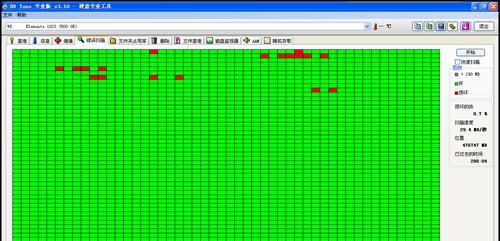
1.准备工作
在改装电脑硬盘之前,你需要准备一些工具和材料,包括一个空的外置硬盘盒、螺丝刀、USB数据线等。
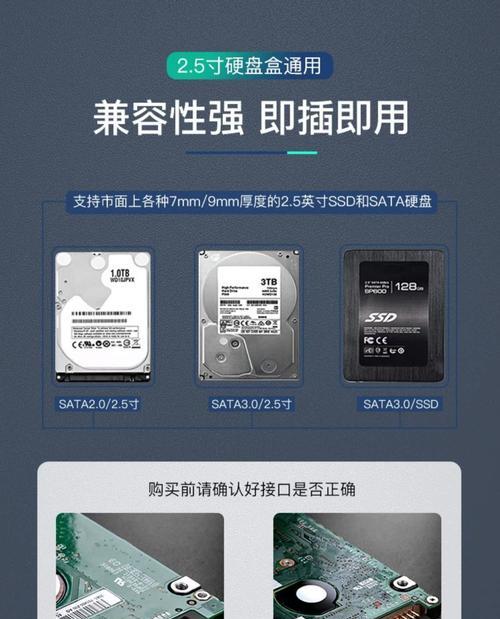
2.检查硬盘接口类型
你需要确定你的电脑硬盘的接口类型。常见的接口类型有SATA、IDE等。这样可以帮助你选择适配器或者外置硬盘盒。
3.选择合适的外置硬盘盒或适配器
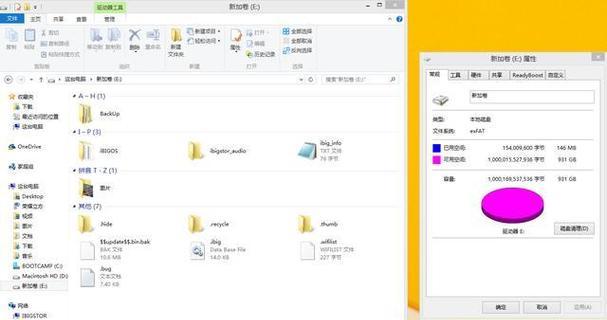
根据你的电脑硬盘接口类型,选择一个适配器或者外置硬盘盒。适配器可以将硬盘连接到电脑的USB端口上,而外置硬盘盒则可以将硬盘装入盒子中,并提供USB接口供连接。
4.打开电脑并取下硬盘
关闭电脑,并断开电源。打开电脑主机箱,找到硬盘所在的位置。使用螺丝刀拆下硬盘。
5.将硬盘装入外置硬盘盒或适配器
根据你选择的外置硬盘盒或适配器的说明,将硬盘安装到其中。确保连接牢固,并按照说明书正确连接线路。
6.关闭外置硬盘盒或适配器
将外置硬盘盒或适配器的外壳盖好,并紧固螺丝。
7.连接电源和数据线
将外置硬盘盒或适配器的电源线和数据线分别连接到电源插座和电脑的USB端口上。
8.开启电脑并检查连接
开启电脑,等待系统启动。在“我的电脑”或“此电脑”中查看是否能够识别到新的移动硬盘。
9.格式化硬盘
如果系统未能自动识别硬盘,你可能需要对其进行格式化。在“我的电脑”或“此电脑”中右键点击移动硬盘,选择“格式化”,按照提示进行操作。
10.备份数据
在将电脑硬盘改装成移动硬盘之前,务必备份好其中的重要数据。格式化硬盘会导致数据丢失。
11.使用移动硬盘
一旦成功将电脑硬盘改装成移动硬盘,你可以随时随地连接它到任何一台计算机,并访问其中的数据。
12.注意保护移动硬盘
由于移动硬盘是外置设备,它更容易受到撞击和损坏。在携带移动硬盘时,务必小心,并尽量避免剧烈摔打。
13.定期备份数据
虽然移动硬盘方便携带,但也需要注意数据的安全性。定期备份数据到其他存储设备,以防数据丢失或硬盘损坏。
14.定期清理硬盘
为了保持硬盘的良好工作状态,定期清理不需要的文件和程序。这样不仅可以腾出存储空间,还可以提高硬盘的读写速度。
15.小心移动硬盘的使用
在使用移动硬盘时,尽量避免频繁拔插。正确地使用和存储移动硬盘可以延长其寿命。
通过简单的步骤和一些基本工具,我们可以将电脑硬盘改装成移动硬盘,从而方便地携带和存储数据。但在使用移动硬盘时,我们也需要注意保护和维护,以确保数据的安全性和硬盘的良好工作状态。
转载请注明来自数科视界,本文标题:《如何将电脑硬盘改装成移动硬盘?(快速简单的方法让你的电脑硬盘变身移动存储设备)》
标签:电脑硬盘改装
- 最近发表
-
- WD20NMVM硬盘的性能和可靠性分析(了解WD20NMVM硬盘的关键特性和应用优势)
- 轻松搭建XP服务器,一键安装教程(简单操作,快速搭建稳定的XP服务器)
- 简单易行的USB安装系统教程(从零开始轻松安装个人电脑操作系统的完美指南)
- 光影精灵优化教程(掌握光影精灵优化技巧,提升游戏画面品质)
- 一步步教你如何使用U盘装Win7系统(图解教程带你轻松装机,轻松享受新系统)
- 电脑开机提示关键错误的原因及解决方法(解决电脑开机关键错误的有效方法)
- 如何正确关闭访问电脑密码错误的功能(保护隐私,防止恶意访问密码错误)
- 解决电脑联网错误769的有效方法(错误769的原因及解决办法)
- 使用Windows7旗舰版的装机教程(一步步教你如何安装和优化Windows7旗舰版,让你的电脑焕发新生)
- 电脑打字遇到系统错误,怎么办?(解决方法大揭秘,让你不再为系统错误困扰)
- 标签列表
- 友情链接
-

